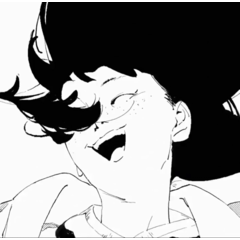モブ20種類です。女10人、男10人が入っています。

使用イメージ

このモブのここがすごい①
CLIPには他にもモブが多数アップロードされてありますが、2017年2月現在、トーンが貼られているモブはこれが唯一です。自分でベタやトーンを貼る手間が省けます。
もちろんベタやトーンは線画とは別レイヤーになっていますので、簡単に取り外したり、取り換えたりできます。モブは目立たないようにベタを塗りたくない、なんて場合も対応できます。
↓ベタとトーンは取り外しも差し替えも簡単にできます。

↓レイヤー構成。ベタもトーンも差し替えも取り外しも可能です。

このモブのここがすごい②
通常、線画とトーンやベタを別レイヤーにしてしまうと、拡大縮小の際にズレてしまいます。他のモブ素材がトーンなしだったり、ベタと線画が一体化しているのはそのためですが、この素材は拡大縮小してもトーンやベタがズレません。
↓「女2」を縮小・反転した例。通常のベクターで描かれた線画だと左のようにトーンやベタがずれてしまいますが、今回は右のように拡大縮小や反転をしてもズレる心配がありません。

線の太さは「レイヤープロパティ」の「アルファの閾値」を変えることで調整できます。「アルファの閾値」の値を下げると線が太くなり、上げると線が細くなります。
(※「プレビュー中の表現色を適用」を押すと、閾値の調整ができなくなりますので、押さないでください)

↓「アルファの閾値」の値を変えることで、線画の太さが変わります。



線画を拡大縮小した後で、アルファの閾値をいじれば、適切なちょうど欲しい太さの線に簡単に調整できます。
↓縦1.5センチ、横5ミリくらいまで縮小した場合。普通は線が飛んでしまいます。
 ←実寸大
←実寸大  ←拡大表示
←拡大表示↓その場合も、アルファの閾値の値を下げるだけで、ちゃんとした線が復活します。
 ←実寸大
←実寸大  ←拡大表示
←拡大表示通常ラスターレイヤーを拡大縮小すると線が荒れますが、この方法ならその心配もありません。拡大縮小・反転・ベタトーン差し替え、ご自分の作品に合わせて、自由に使ってください。
女
男